See artikkel kirjeldab, kuidas hõlpsalt ja kiiresti hallata oma WordPressi pluginaid otse cPanelis asuva WordPress Toolkiti abil.
WordPress Toolkit pakub kasutajasõbralikku ja lihtsalt kasutatavat liidest otse cPanelis, mida saate kasutada WordPressi veebisaitide installimiseks, seadistamiseks ja haldamiseks.
WordPressi installimiseks vaadake seda artiklit.
WordPressi pluginate installimine
WordPressi saitidele pluginatega on järgmiste sammude abil võimalik WordPress Toolkitti kasutades neid installida:
- Logige sisse cPanelisse.
- cPaneli avalehe DOMEENID jaotises leidke ja klõpsake WordPress Toolkitt::
- Teema Jupiter jaoks:

- Teema Paper Lantern jaoks:

- Teema Jupiter jaoks:
- Kui ilmub WordPress Toolkitti leht, näete loetelu installitud WordPressi saitidest. Ühe saidi loendisse klõpsake Pluginad sakile:
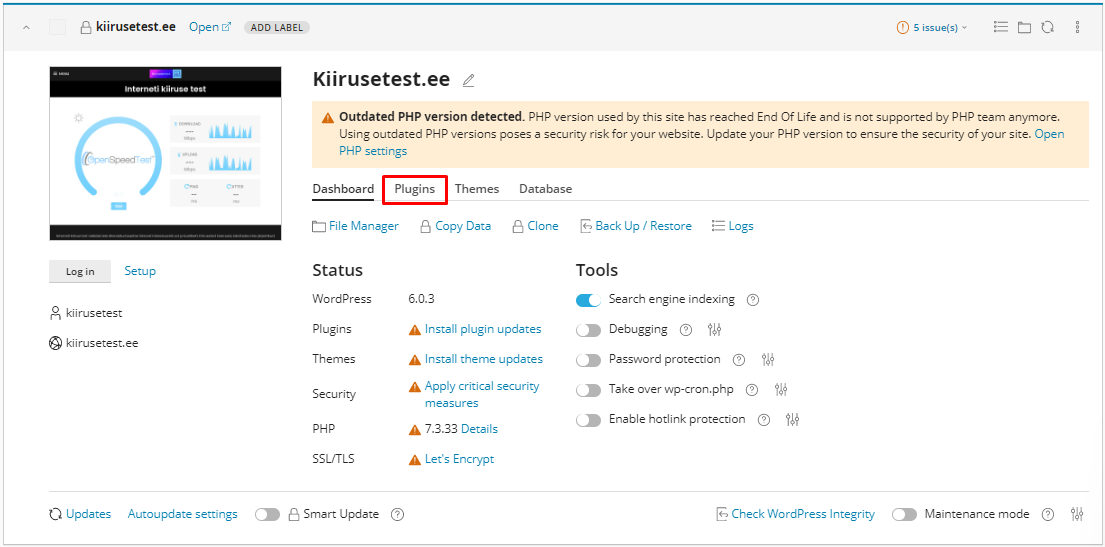
- Kuvatakse installitud pluginate loetelu saidile:
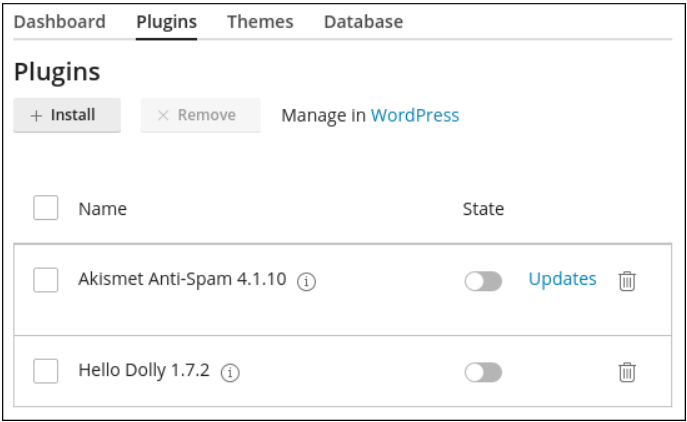
- Uue pluginat saab saidile installida, klõpsates Installi. Kuvatakse pluginate loetelu:
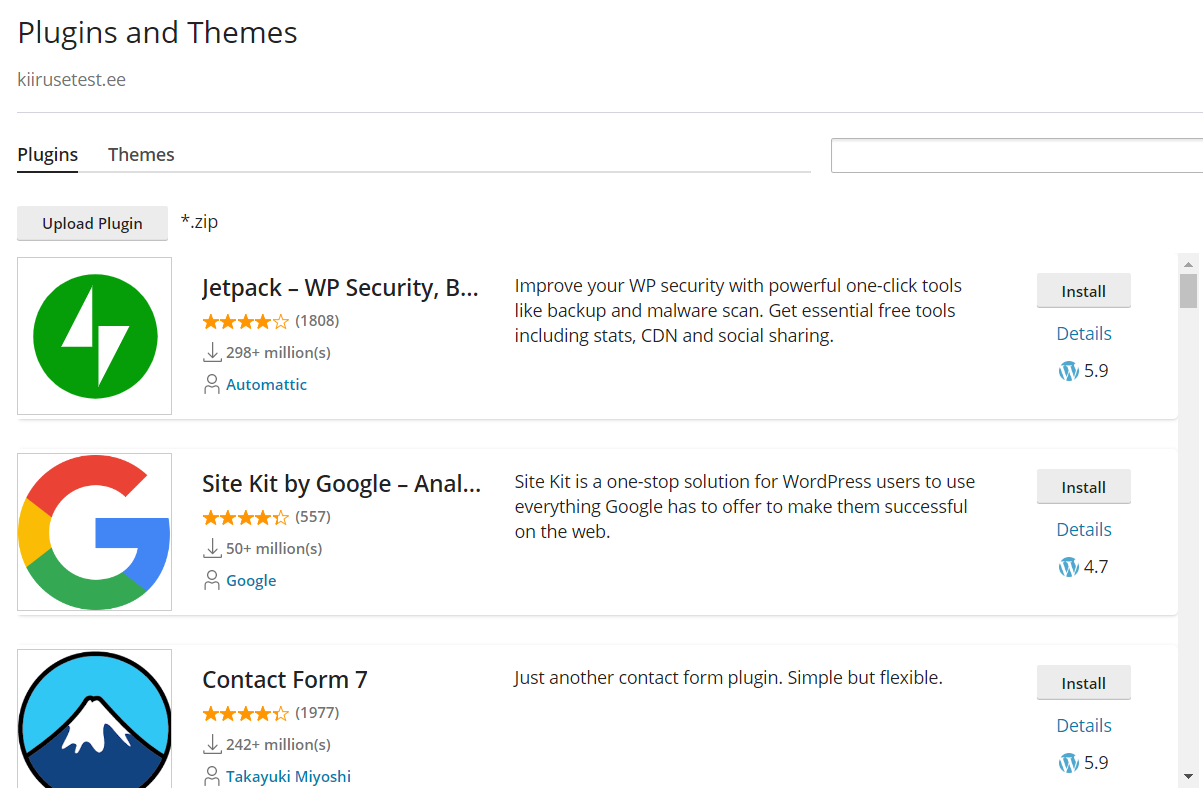
- Valige plugin ja klõpsake seejärel Installi.
Otsingukasti ja Filtreeri külgribavalikute abil saate loendit täpsustada ja konkreetseid pluginaid otsida.
- Pluginad ja teemad akna paremas ülanurgas klõpsake nuppu X ikoon. Installeeritud pluginate haldamiseks vaadake järgmist protseduuri.
WordPressi pluginate haldamine
WordPress Toolkitiga installitud pluginatega haldamiseks järgige neid samme:
- Logige sisse cPanelisse.
- cPaneli avalehe DOMEENID jaotises leidke ja klõpsake WordPress Toolkitt::
- Teema Jupiter jaoks:

- Teema Paper Lantern jaoks:

- Teema Jupiter jaoks:
- Kui ilmub WordPress Toolkitti leht, näete loetelu installitud WordPressi saitidest. Ühe saidi loendisse klõpsake Pluginad sakile:
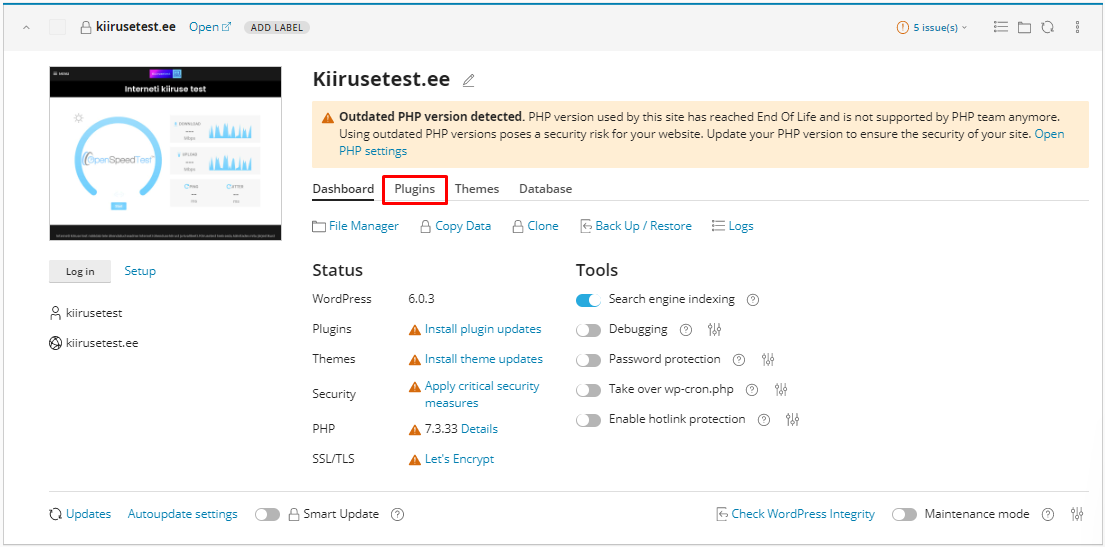
- Kuvatakse installitud pluginate loetelu saidile:
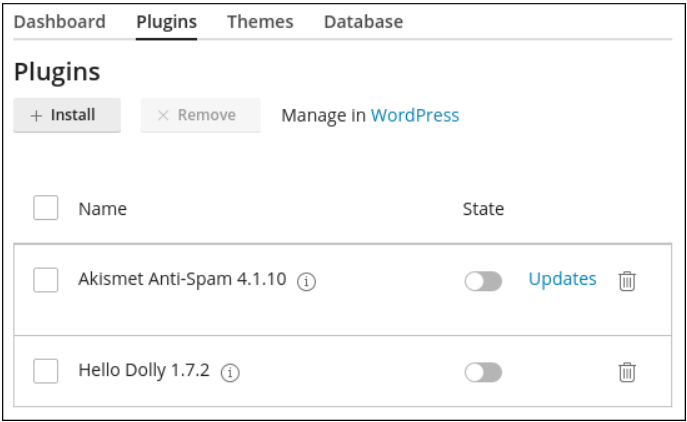
- Haldamine. Installeeritud pluginate haldamiseks WordPressi juhtpaneelilt.
- Seisund veeru liugur. Plugina lubamiseks või keelamiseks.
- Uuendused. See valik on saadaval juhul, kui pluginale on saadaval uuendused, klõpsake Uuenda uuendamiseks.
- Eemalda. Plugina eemaldamiseks (desinstallimiseks) klõpsake prügikasti ikooni. Võimalik on eemaldada mitu pluginat korraga.
Rohkem infot
- Kui vajate lisateavet WordPress Toolkiti kohta, vaadake siit.
- Kui vajate lisateavet WordPressi kohta, vaadake siit.
Otsid suurepärast cPanelil põhinevat veebimajutuse pakkujat? Proovige meie veebimajutuse pakette koos cPaneliga









